A Signal népszerű alkalmazás az Android és iOS felhasználók körében. Már több millió felhasználó váltott a Signal Follow-ra A WhatsApp frissített adatvédelmi szabályzata. De egyetlen alkalmazás sem tökéletes, és a Signal sem kivétel. Előfordulhat, hogy az alkalmazás nem indul el iOS rendszeren, és bizonyos funkciók hirtelen használhatatlanná válhatnak. Lássuk, mit tehet a probléma megoldása érdekében.
Mi a teendő, ha a jel nem működik iOS rendszeren
Indítsa újra az alkalmazást
Lépjen a Kezdőképernyőre, és húzza felfelé az ujját a képernyő aljától. Csúsztassa jobbra vagy balra a Signal megkereséséhez, és csúsztassa felfelé az alkalmazást az alkalmazás bezárásához. Indítsa újra a telefont, és indítsa újra a Signal alkalmazást. Ellenőrizze, hogy a néhány pillanattal korábban tapasztalt probléma továbbra is fennáll-e.
Frissítsen mindent
Győződjön meg arról, hogy a Signal és iOS legújabb verzióját használja eszközén.
- Indítsa el a Alkalmazásbolt és kattintson a profil ikonjára.
- Görgessen le a függőben lévő frissítésekhez.
- Ha van egy Frissítés gombot a Jel mellett, válassza ki azt.
- Akkor menj ide Beállítások, és érintse meg a lehetőséget Tábornok.
- Koppintson a Szoftver frissítés és ellenőrizze a frissítéseket.

A jelengedélyek kezelése
Ha el tudja indítani a Signalt, de nem tud üzeneteket küldeni vagy fogadni, ellenőrizze az alkalmazás engedélyeit. Menj iPhone beállítások, és érintse meg a lehetőséget Jel. Győződjön meg arról, hogy az alkalmazás hozzáfér a tartózkodási helyéhez, névjegyeihez, fényképeihez, mikrofonjához, kamerájához stb.
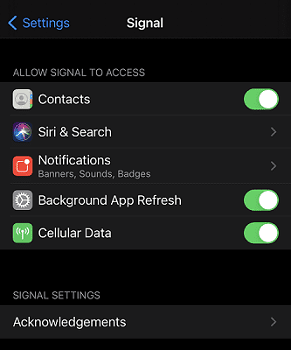
Menj vissza Beállítások, Koppintson a Tábornok, és válassza ki Korlátozások. A jelenlegi beállításai késést okozhatnak az üzenetek és hívások küldésében és fogadásában. Kapcsolja ki a korlátozásokat, és ellenőrizze, hogy ez megoldja-e a jelekkel kapcsolatos problémákat. Ezenkívül lépjen a következőre: Beállítások, válassza ki Képernyőidő, és érintse meg a lehetőséget Mindig engedélyezett. Adja hozzá a jelet a listához.
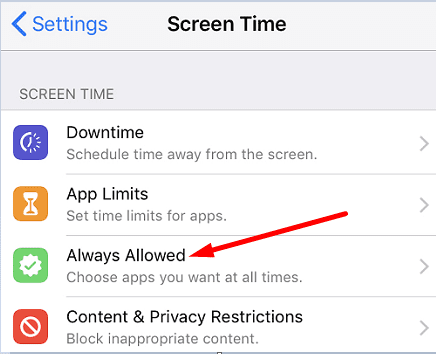
Az alacsony fogyasztású mód letiltása
Az iPhone akkumulátorkímélője néha zavarhatja a Signal szolgáltatásban fogadott üzeneteket és hívásokat. Ha az akkumulátor lemerül, az iOS átmenetileg késlelteti a bejövő üzeneteket és hívásokat, hogy meghosszabbítsa az akkumulátor élettartamát. Menj Beállítások, Koppintson a Akkumulátor, és az alacsony fogyasztású mód letiltása.

Telepítse újra a Signal-t
Ellenőrizze, hogy ez a módszer megoldotta-e a problémát. Ha a probléma továbbra is fennáll, távolítsa el a Signal alkalmazást, és indítsa újra iPhone-ját. Ezután indítsa el az App Store-t, keresse meg a Signal kifejezést, és telepítse az alkalmazás új példányát.
Következtetés
Ha nem tudja használni a Signal alkalmazást iOS rendszeren, vagy bizonyos alkalmazásfunkciók nem működnek megfelelően, indítsa újra az alkalmazást, és ellenőrizze a Signal és iOS frissítéseket. Ezután lépjen a Beállításokba, és módosítsa a Jelengedélyeket, hogy az alkalmazás hozzáférhessen a kamerához, a mikrofonhoz stb. Ha a probléma továbbra is fennáll, kapcsolja ki az alacsony fogyasztású módot, és telepítse újra a Signal alkalmazást. Talált más módszereket a probléma megoldására? Tudassa velünk az alábbi megjegyzésekben.